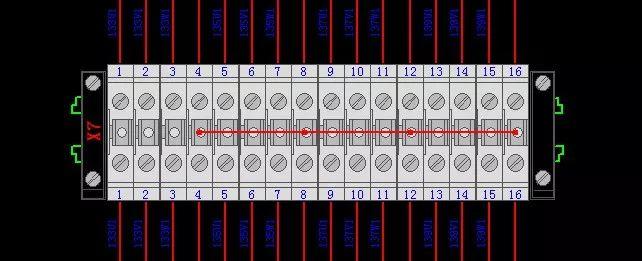
我也很好奇,怎么别人家的端子图表那~~么好看,我的端子怎么这~~么LOW呢,来来来,今天我们一探究竟。
故事的开始呢让我们先从群里的一个问题开始~,在群里曾有人发布过一个端子连接图,不少人沉迷于其直观的表现方式,结果下来后自己一用,出现下面情况了。
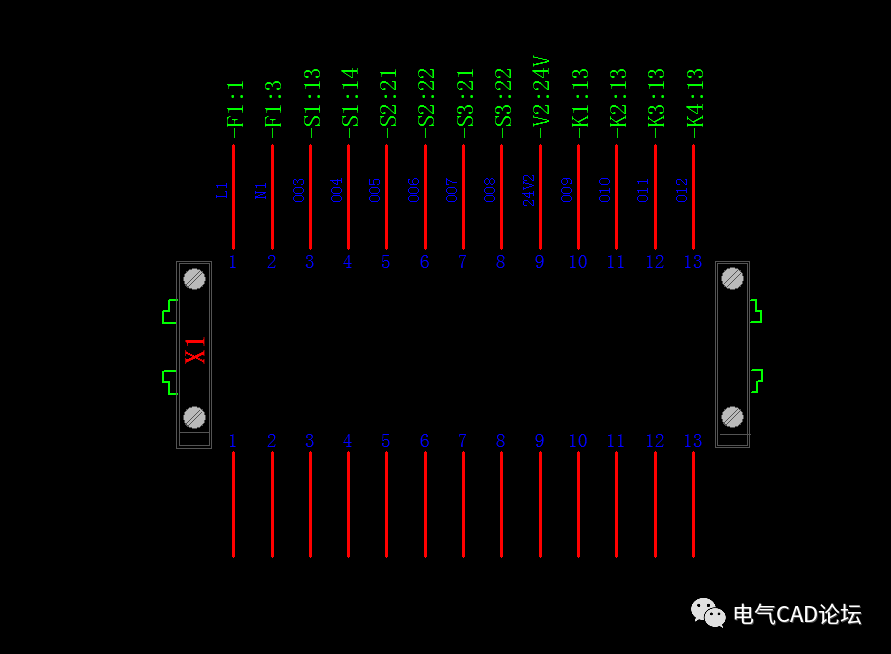
理想中的其实是这样:
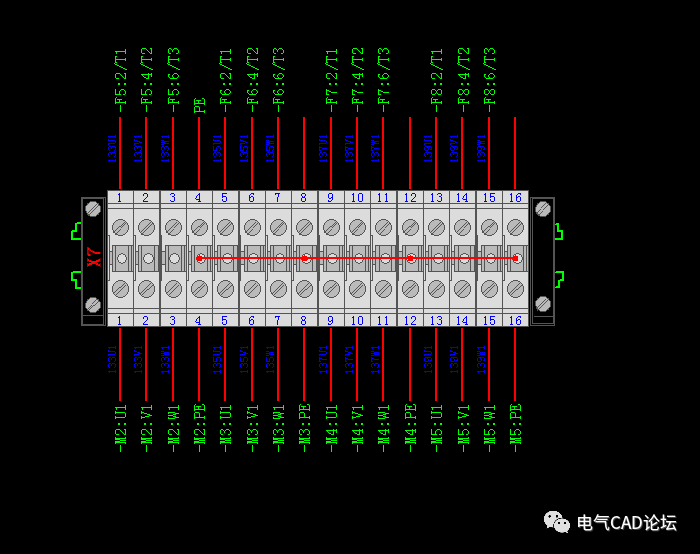
下面我们抽丝剥茧,首先打开这个:端子连接表格.f11。
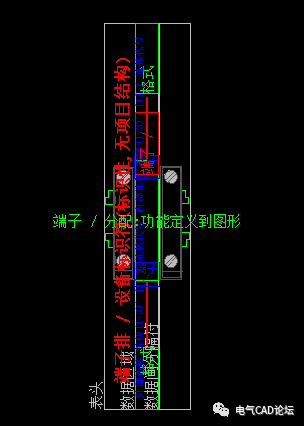
不少人一看,凉凉了~
没事啊,跟我做,第一步点击菜单:视图>隐藏占位符,然后像我这样撕开它华丽的外表:
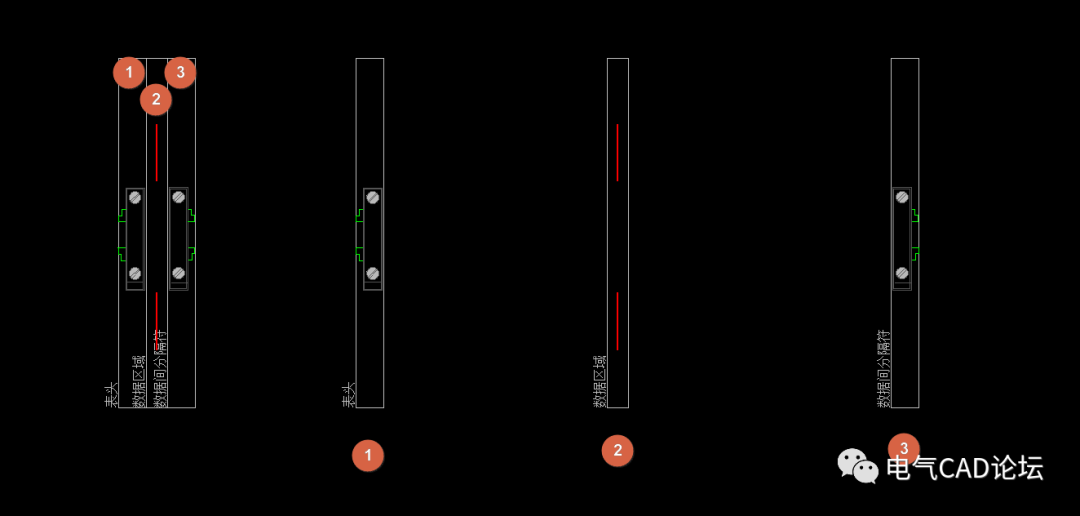
第二步,在将属性转移过去。
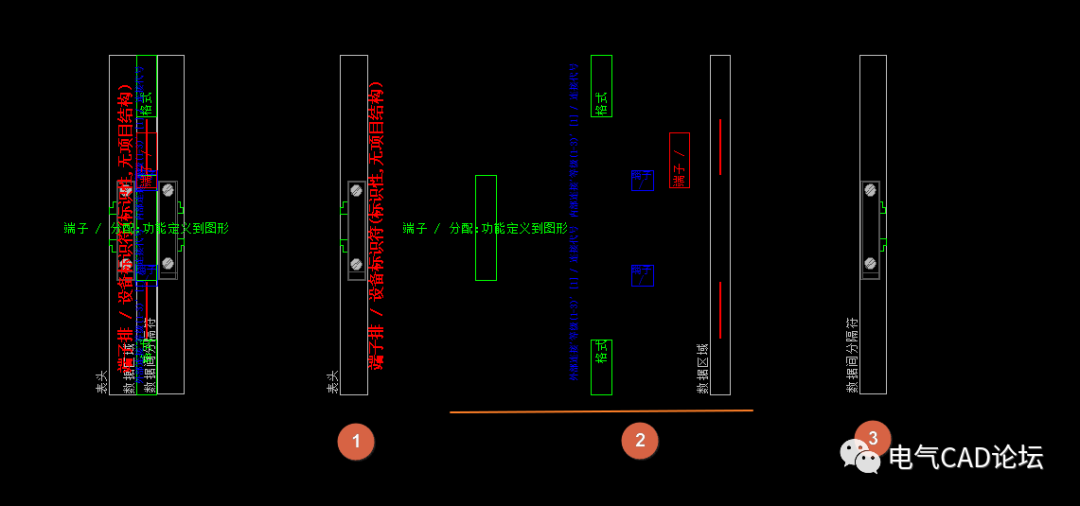
好了,这下分析就简单了,中间那个绿框框就是生成端子的图形,我们双击打开来瞅瞅!
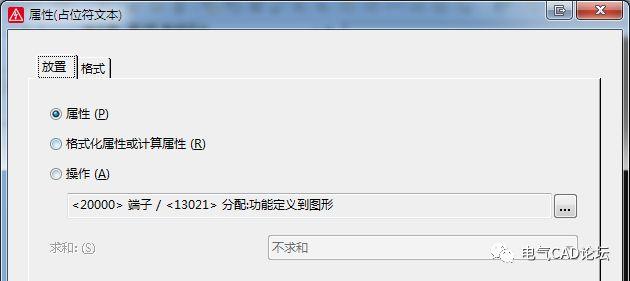
这是个端子功能定义到图形的占位符属性,啥意思呢,就是说这个位置有个端子被定义成图形,什么端子呢,就是图纸中使用的端子,比如下图这个端子的功能定义就是:端子,常规,带有鞍型跳线,2 个连接点
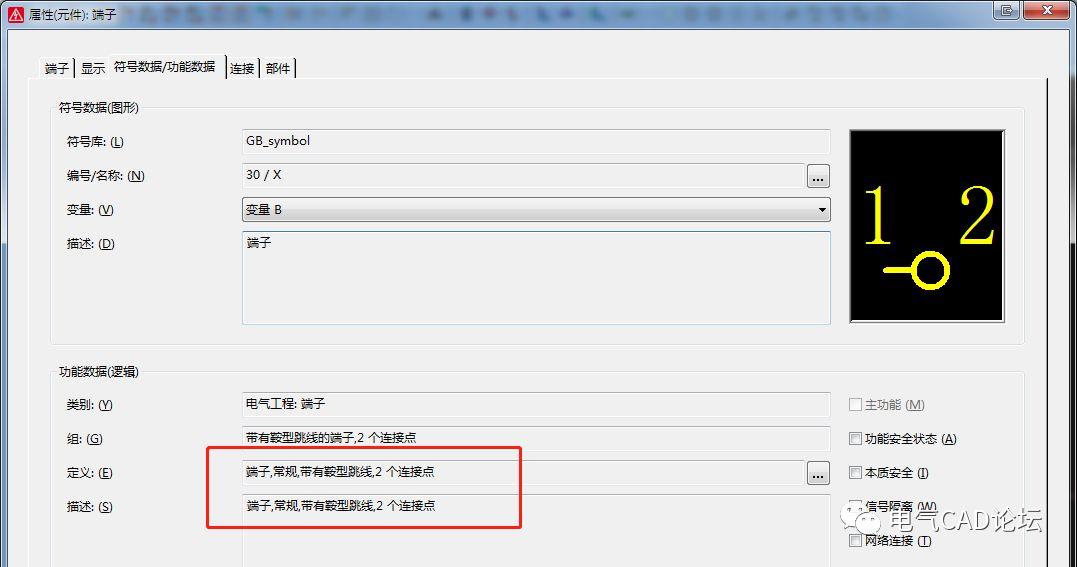
接着我们看下如何把这个类型的端子定义成想要的图形,在页导航器里右键打开表格的属性,找到刚才的占位符属性。
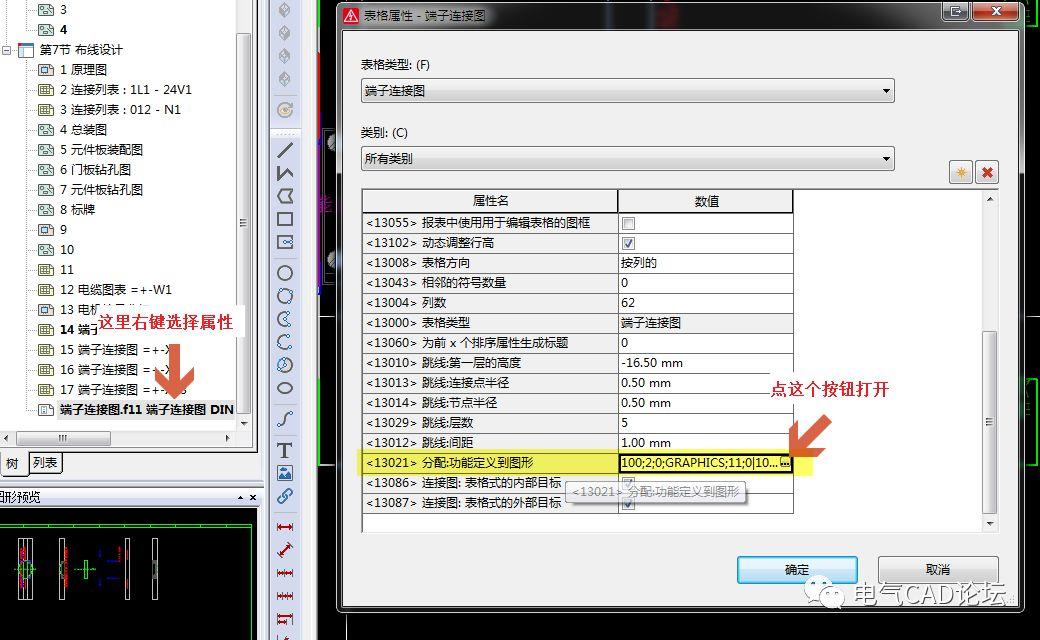
不要蒙逼,重点看空白没填的部分,在“符号名称”列下打开,从符号选择里将库:GRAPHICS中调出你喜欢的端子图形,注意其它没有定义的部分也按需定义上即可,如下图:
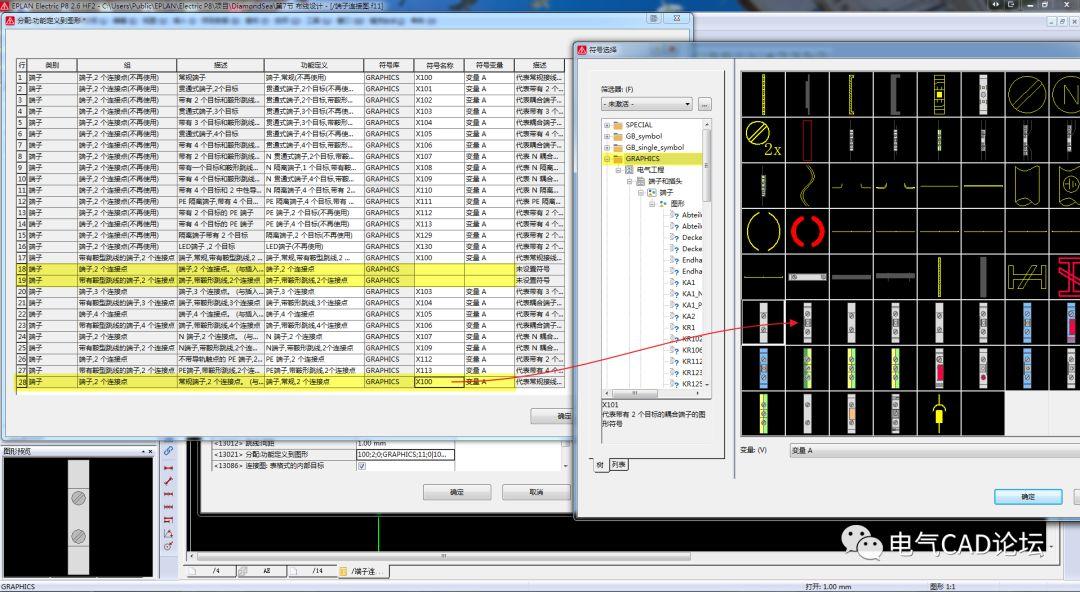
修改完后关闭表格,然后更新下主数据(菜单:工具>主数据>更新当前项目),在刷新或生成下表格试试!
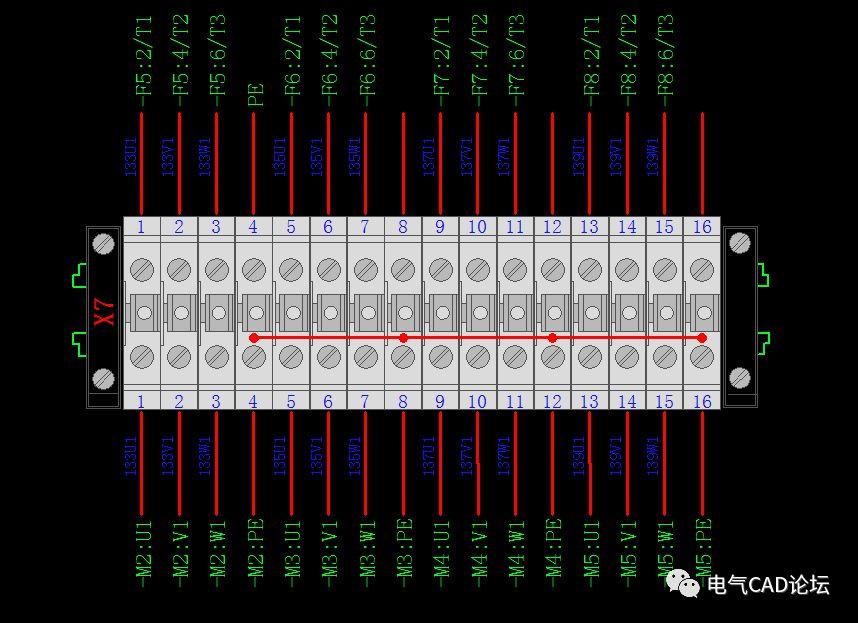
哇喔~出现了。

不过完美的你肯定会问,跳线怎么没在中间?
( 😆 这都被你发现了)
跳线高度的调整同样需要先打开表格,然后在表格属性下修改<13010>跳线:第一层的高度,改为-12,最后关闭加更新加刷新在试试。
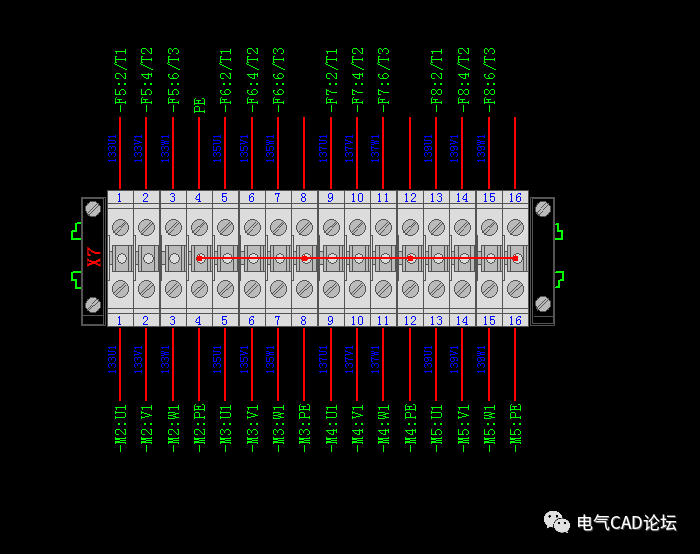

不用谢~以后在看到类似漂亮的表格,都可以按此方法类推,包你满意。
始发于微信公众号: 电气CAD论坛
声明:您必须遵守我们的协议,如果您下载了该资源行为将被视为对《免责声明》全部内容的认可,本网站资源大都来自原创,也有少部分来自互联网收集,仅供用于学习和交流,请勿用于商业用途。如有侵权、不妥之处,请联系站长并出示版权证明以便删除。敬请谅解! 侵权删帖/违法举报/投稿等事物联系邮箱:cad-bbs@qq.com



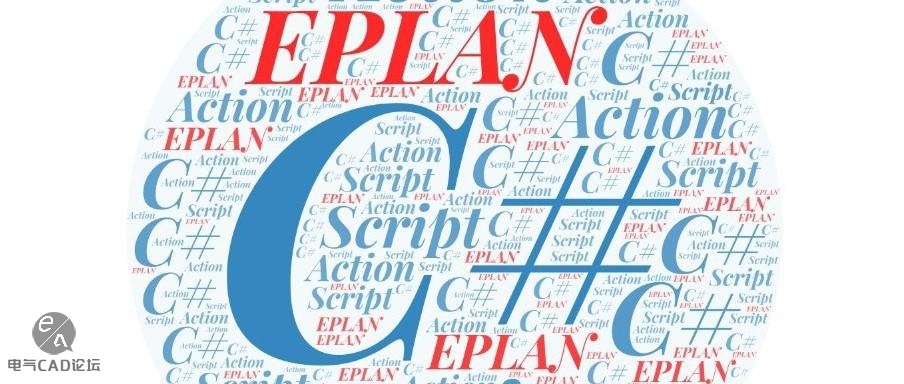

![错误[0x80040154] 补丁发布](https://www.cad-bbs.cn/wp-content/uploads/2018/01/8007-e1613358290586-267x200.png)
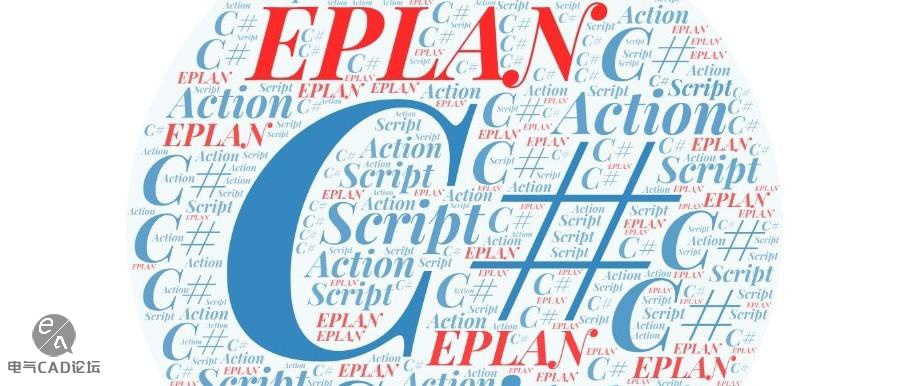
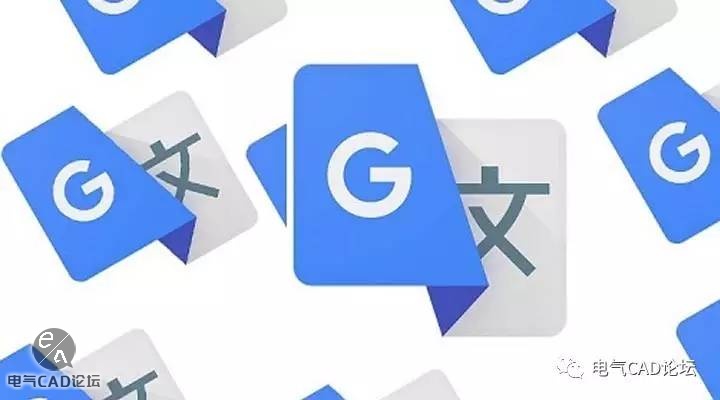

评论(5)
非常棒!请教师傅们怎样打开端子连接表格.f11?
工具>主数据>表格
感谢分享!!!!!!
牛逼
牛逼